用Excel电子表格建立花名册或人事信息表时,基本都录入“身份证号”和“出生日期”两个字段,如果信息量较大的时候,录入难免出错。为了减少录入,我们可以从身份证号中提取出“出生日期”来。这里以Excel2010为例,提取方法如下:
前期准备工作(包括相关工具或所使用的原料等)
Excel2010方法一:分列法(详细的操作方法或具体步骤)
启动Excel2010,输入身份证号如下图所示。
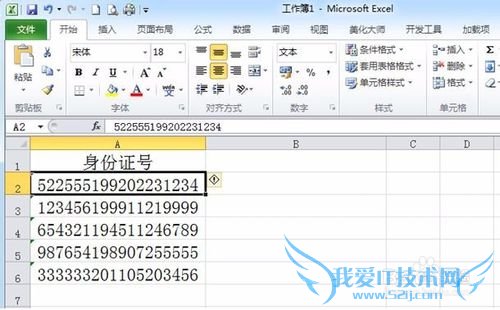
将A列复制到B列,并选中“B列”,然后点击“数据”=〉 “分列”,如下图所示:
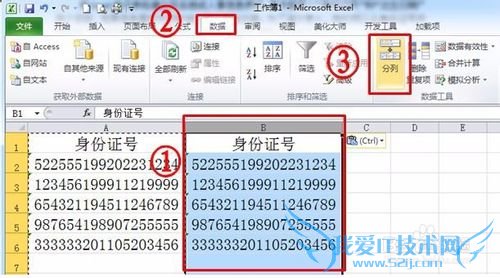
弹出“文本分列向导――第1步”窗口对话框,选择“固定宽度”=〉点击“下一步”按钮,如下图所示:
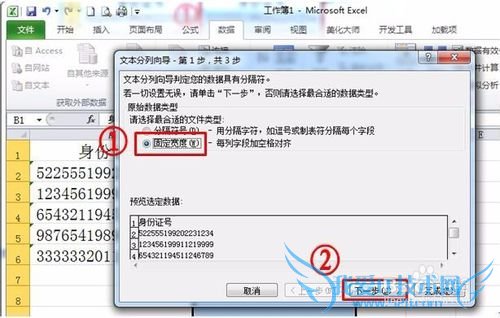
弹出“文本分列向导――第2步”窗口对话框,用鼠标在“数据预览”下“刻度尺”点击,如下图所示。
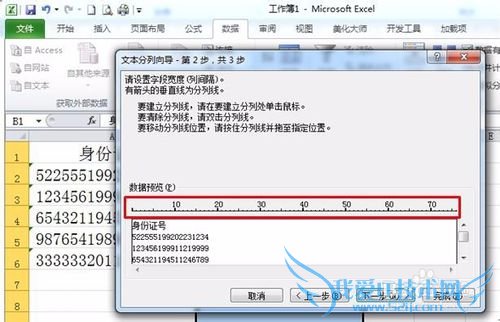
刻度尺上点一次,产生一条向上的箭头线,并左右拖动箭头线,使箭头线在身份证号的第6位和第7位之间,即刻度尺指向6上,如下图所示。
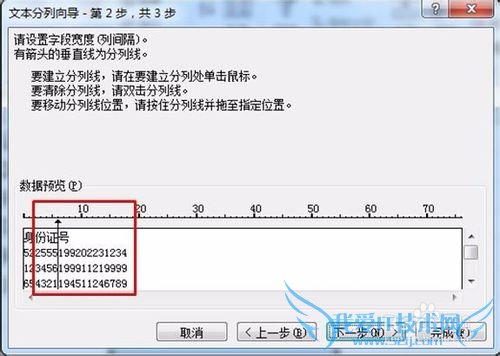
再在刻度尺14上点一次,产生一条向上的箭头线。然后点击“下一步”,如下图所示:
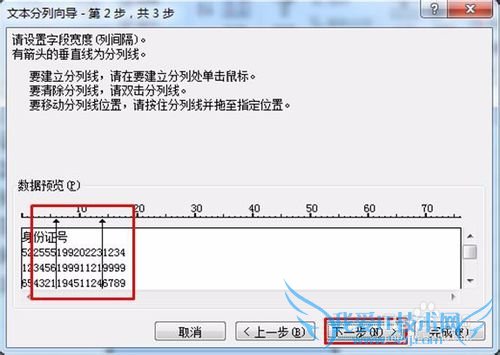
弹出“文本分列向导――第3步”窗口对话框。选中“出生日期”列,然后再选中“日期(D)”,点击“完成”,如下图所示:

出生日期已提取完毕。如下图所示:
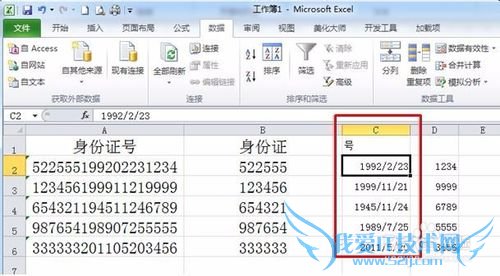
方法二:运用函数法(详细的操作方法或具体步骤)
启动Excel2010,输入身份证号如下图所示。
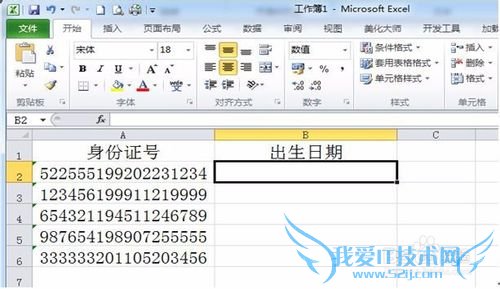
在单元格“B2”中输入函数表达式为:“=IF(LEN(A2)=18,MID(A2,7,4)&-MID(A2,11,2)&-MID(A2,13,2),"错误")”,然后向下填充,公式显示如下图所示:
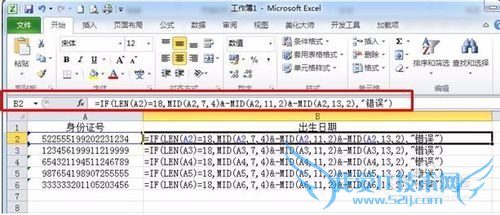
完毕,提取的“出生日期”如下图所示:
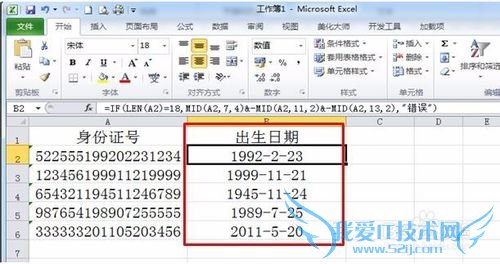
- 评论列表(网友评论仅供网友表达个人看法,并不表明本站同意其观点或证实其描述)
-
